Cómo convertir un disco de GPT a MBR

- 2816
- 169
- Sr. Eduardo Menchaca
A pesar de todas las ventajas de GPT (Tabla de partición GUID), muchos todavía confían en la tecnología que está tratando de reemplazar, MBR. Por lo tanto, solo tiene sentido que algunos usuarios conviertan GPT en MBR y usan este último en dividir su disco duro.
En esta publicación, discutiremos la diferencia entre GPT y MBR. También le mostraremos cómo convertir GPT a MBR en la menor cantidad de pasos posible.
Tabla de contenido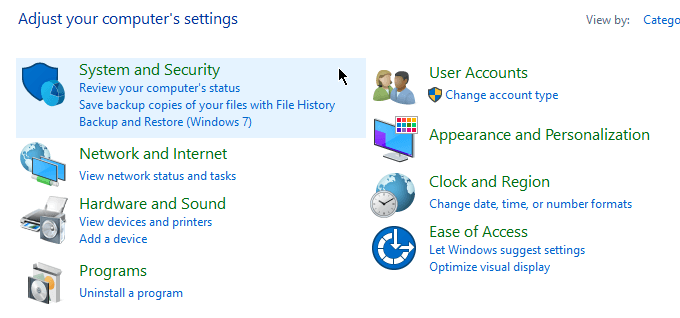
Abierto Panel de control. Ir a Sistema y seguridad > Herramientas administrativas.
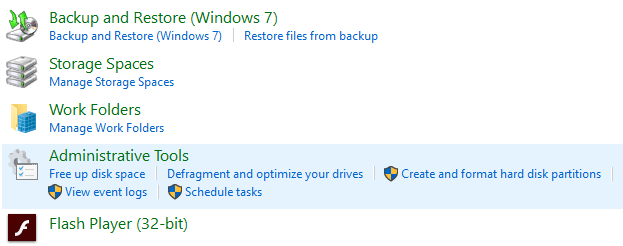
Aparecerá una nueva ventana. Abierto Gestión informática.
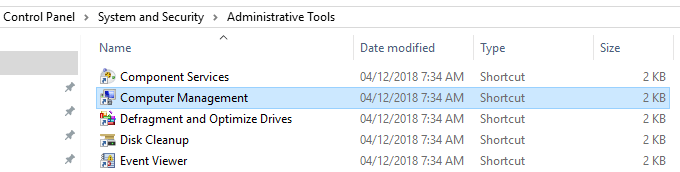
Después de que se abra la administración de computadora, vaya a la barra lateral izquierda. Bajo Almacenamiento, seleccionar Gestión de discos.
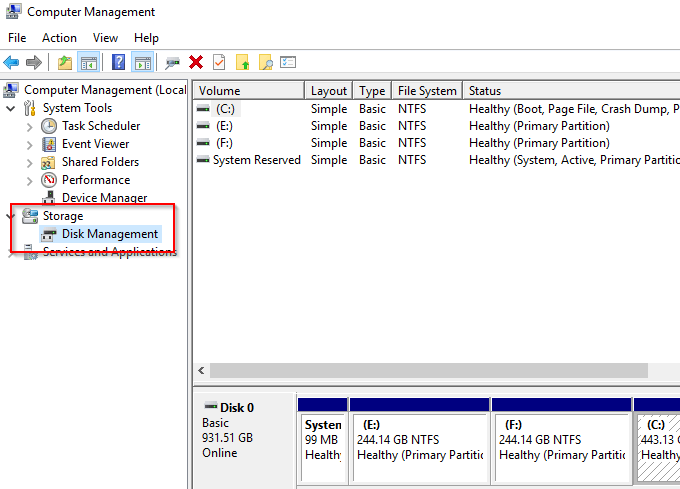
Importante! Los próximos pasos requerirán que elimine sus particiones. Si no ha hecho una copia de seguridad de sus archivos, ahora sería un buen momento para hacerlo.
Para convertir un disco de GPT a MBR, cada volumen tendría que ser eliminado. Haga clic con el botón derecho en un volumen y seleccione Eliminar volumen.
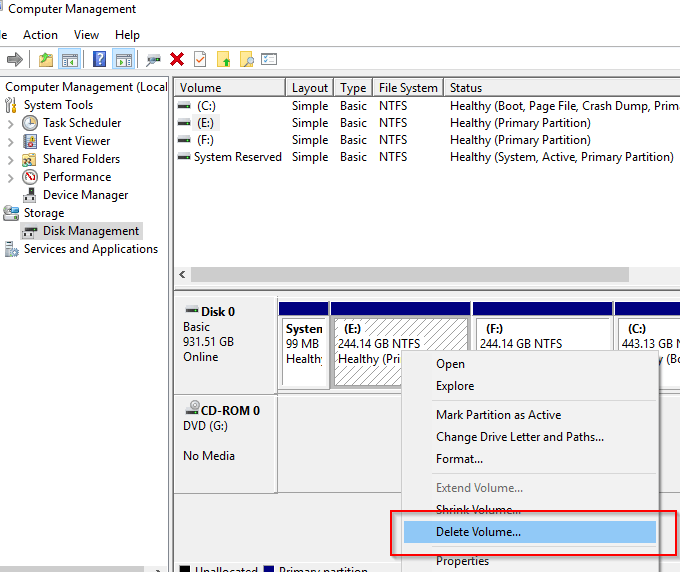
Haz esto para todas las particiones. Una vez terminado, haga clic con el botón derecho en el disco y seleccione Convertir al disco MBR.
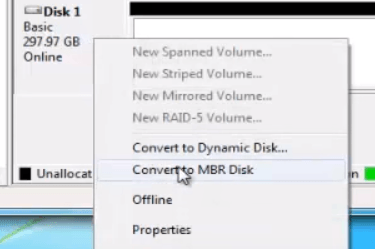
Crear nuevas particiones según sea necesario.
Convertir usando el símbolo del sistema
El proceso de conversión también se puede lograr utilizando el Solicitante del sistema. Recuerde hacer una copia de seguridad de sus archivos antes de continuar.
Abra el símbolo del sistema y el tipo Disco de disco.
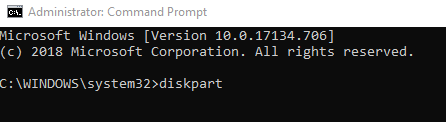
Si se le pregunta si permitiría que la aplicación realice cambios, haga clic en Sí. TipoDisco de lista y presione Entrar.
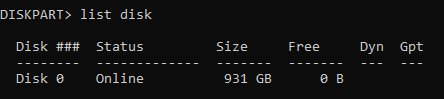
Tome nota del número de disco que desea convertir. Tipo Seleccionar disco x (reemplazar x con el número de disco).
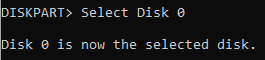
Tipo LIMPIOy presione Entrar. Esta acción eliminará todo el contenido del disco. Así que asegúrese de respaldar sus archivos de antemano.
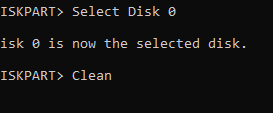
Entonces escribe Convertir MBR y presione Entrar. Cerrar el símbolo del sistema después de que esté hecho.
Convertir con aplicaciones de terceros
Si no se siente cómodo utilizando la administración de disco o el símbolo del sistema, puede convertir el uso del software de terceros (a veces denominado software de recuperación de datos).
Hay una serie de opciones disponibles en línea. Tendrá que pagar la mayoría de estas soluciones, pero prometen convertir mientras mantienen sus archivos intactos.
Antes de descargar cualquier programa, asegúrese de verificar la credibilidad de la marca. Investigar un poco y encontrar comentarios de otros usuarios. El uso de una aplicación no probada puede comprometer la seguridad de su computadora.
Estos programas, aunque no están oficialmente respaldados por Windows, son atractivos para los usuarios por su simplicidad y facilidad de uso. Podrían valer la pena probar.
- « Excluir archivos y carpetas en el acceso rápido de Windows 10
- Un desglose de las velocidades de transferencia de archivos »

